Gelişmiş Tetikleyici — Ön Sohbet Formunda seçilen departmana göre bir ziyaretçiye mesaj gönderin
Gelişmiş Tetikleyiciler, bir dizi koşula dayalı olarak bir ziyaretçiye otomatik bir mesaj göndermenize olanak tanır. Bu makalede, Ön Sohbet Formunda seçtikleri departmana göre ziyaretçilere mesaj göndermek için nasıl bir tetikleyici oluşturabileceğinizi göstereceğiz.
Bu tetikleyicinin çalışması için öncelikle tawk.to Panelinizde departmanlarınızı kurmanız ve bir Ön Sohbet Formu etkinleştirmeniz gerekir.
Bu makalede departmanların nasıl oluşturulacağını öğrenin: Departmanların kurulumu ve yönetimi
Bu makalede, Ön Sohbet Formunu nasıl oluşturacağınızı ve değiştireceğinizi öğrenin: Ön Sohbet Formu nasıl kullanılır
Tetikleyici nasıl kurulur:
Birden fazla varlığa sahipseniz, Panelin üst kısmındaki hamburger simgesinin üzerine gelerek şu anda doğru olanı görüntülediğinizden emin olun.
Ardından, ⚙️Yönetim ⮕ Ayarlar ⮕ Tetikleyiciler'e gidin.
Tetikleyici Ekle'ye tıklayın ve Gelişmiş Tetikleyici'yi seçin.
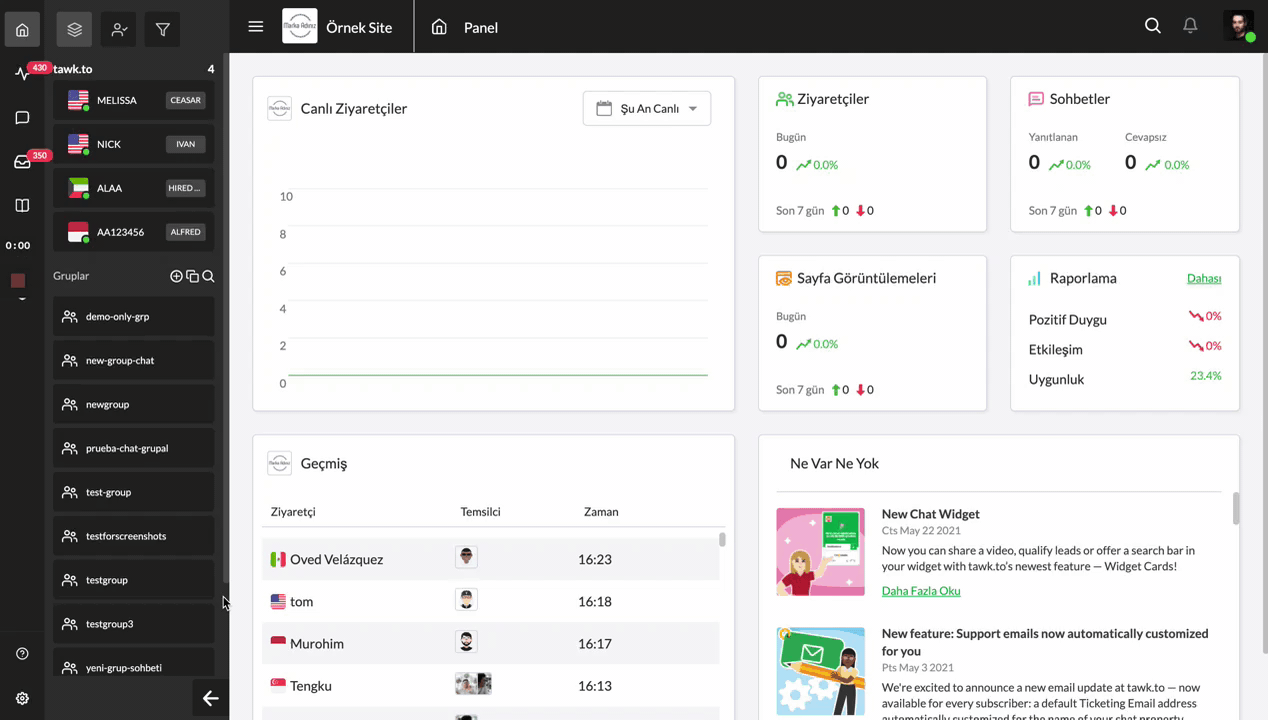
Tetikleyicinize bir ad vermenizi ve bir Açıklama eklemenizi öneririz. Bu, ziyaretçi tarafından değil, yalnızca siz ve ekibiniz tarafından görülebilecek ve düzenli kalmanıza yardımcı olacaktır.
Tetikleyiciniz için aşağıdaki koşulları, ziyaretçi Canlı Destek departmanını seçtiğinde bir mesaj gönderecek şekilde ayarlayın (bu örnekte, Tetikleyici, Canlı Destek departmanı seçildiğinde bir mesaj gönderecektir):
Tetikleyici Çalıştır: Bir ziyaretçi sohbet aracını yüklediğinde
Kontrol: Aşağıdaki TÜM koşullar
Departman — Eşittir — Canlı Destek
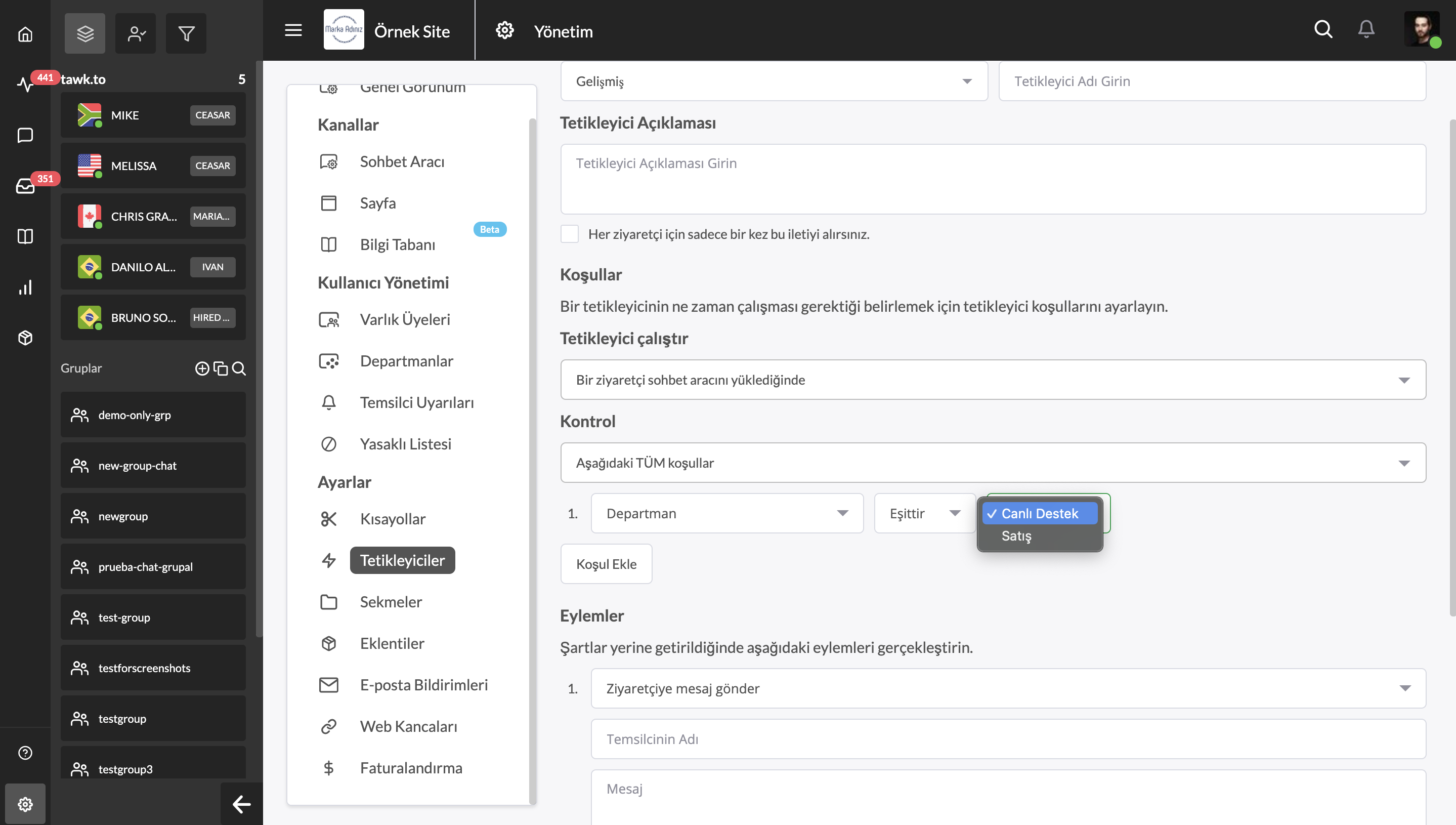
Seçilen departmanı değiştirmek için açılır menüye tıklayın. Mevcut seçenekler, önceden kurduğunuz departmanlara bağlı olacaktır.
Tabii ki, buraya başka koşullar da ekleyebilirsiniz. Örneğin, aşağıdaki ayar, tetikleyici mesajı yalnızca ziyaretçiye ilk kez bir sohbet başlattığında ve o departmanı seçtiğinde gönderir:
Ziyaretçinin önceki sohbetleri — Eşittir — 0

Ayrıca bir gecikme eklemeyi de seçebilirsiniz. Mesaj gönderilmeden önce geçecek süreyi tam olarak ayarlayabilirsiniz.
Bunu yapmak için ilk Eylem olarak Bekle'yi seçin. Ardından, kutudaki açılır menüden gecikme sürenizi seçin.
İkinci Eylem Ziyaretçiye Mesaj Gönder olmalıdır.

Bir gecikme setiniz varsa, aşağıdaki koşulu eklediğinizden emin olun:
Ziyaretçiye hizmet verildi = Yanlış

Bu, sohbete zaten yanıt verdiyseniz mesajın gönderilmemesini sağlar.
Her şey yolunda göründüğünde, ekranınızın sağ alt köşesindeki yeşil Kaydet butonuna tıklayın. Kaydet'e tıkladıktan sonra, oluşturduğunuz tetikleyiciler listesine geri yönlendirilirsiniz.
Oluşturduğunuz her departman için bir mesaj göndermek isterseniz, her biri için ayrı bir Gelişmiş Tetikleyici oluşturmanız gerekecektir. Varlık başına 20 Tetikleyici sınırı olduğunu unutmayın.
Tebrikler! Ön sohbet formunda seçtikleri departmana göre bir ziyaretçiye mesaj gönderecek bir Gelişmiş Tetikleyici kurdunuz.
